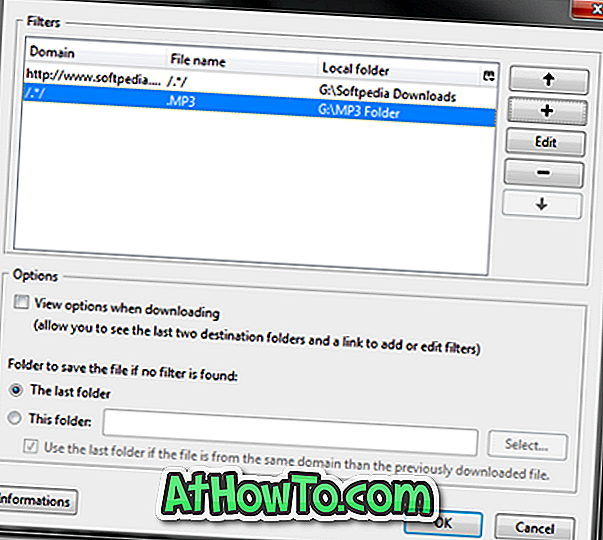Если вы используете учетную запись Microsoft в качестве основного идентификатора электронной почты, в вашем почтовом ящике Outlook.com, скорее всего, хранятся тысячи важных писем, десятки контактов и элементов календаря.
Вы можете спросить, почему кто-то хочет сделать резервную копию электронной почты и контактов с Outlook.com? Что ж, Outlook.com - это заслуживающий доверия сервис веб-почты от Microsoft, который всегда будет здесь. Тем не менее, если у вас есть электронные письма с важными данными, иметь автономную копию вашего почтового ящика имеет смысл в эти дни.

Еще одним преимуществом резервного копирования вашего почтового ящика является то, что вы можете получить доступ ко всем электронным письмам, даже если вы не в сети.
Резервное копирование электронной почты, контактов и элементов календаря Outlook.com - простая задача благодаря функции экспорта почтовых ящиков в Outlook.com. Вам не нужно полагаться на стороннюю службу или инструмент для резервного копирования вашей учетной записи Outlook.com.
Ваша резервная копия почтового ящика включает в себя все электронные письма в папке «Входящие», черновики, отправленные элементы, нежелательные электронные письма,
Следуйте приведенным ниже инструкциям, чтобы загрузить все электронные письма, контакты и элементы календаря из своего почтового ящика Outlook.com.
Резервное копирование электронной почты, контактов и календаря с Outlook.com
Обратите внимание, что вы не можете использовать этот метод для резервного копирования только определенных электронных писем и контактов.
Шаг 1. Откройте Outlook.com в веб-браузере и войдите в свою учетную запись.
Шаг 2: Нажмите на значок шестеренки / настройки, а затем нажмите ссылку Просмотреть все настройки Outlook . Откроется страница настроек Outlook.
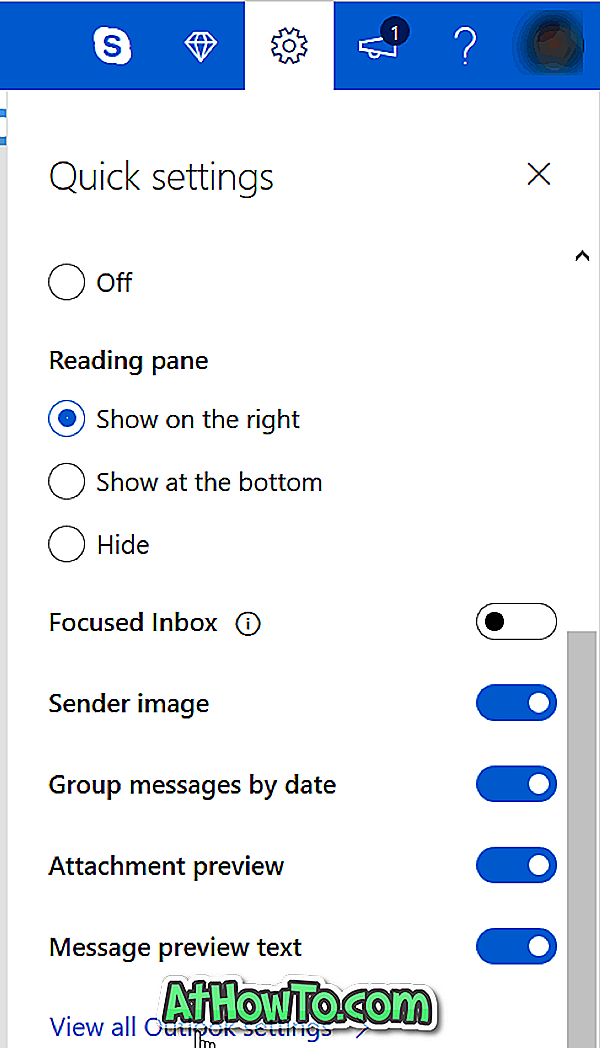
Шаг 3: На странице настроек перейдите в Общие > Конфиденциальность и данные .
Шаг 4. В разделе « Экспорт почтового ящика » нажмите кнопку « Экспорт почтового ящика» . Outlook.com подготовит резервную копию примерно через четыре дня и отправит электронное письмо со ссылкой для загрузки почтового ящика.
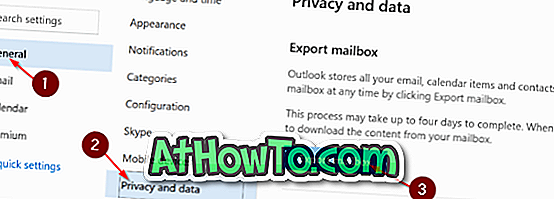
Если вы не получите письмо со ссылкой для скачивания даже через четыре дня, зайдите в тот же раздел (Общие> Конфиденциальность) и получите ссылку « Загрузить сейчас» . Нажмите на ссылку Загрузить сейчас, чтобы начать загрузку почтового ящика, содержащего ваши электронные письма, контакты и элементы календаря.

Резервная копия почтового ящика поставляется с расширением PST. Вам необходимо программное обеспечение Office Outlook, чтобы открыть файл резервной копии почтового ящика (PST). Если у вас нет Office Outlook на вашем компьютере или вы не можете позволить себе Office Outlook, используйте бесплатное программное обеспечение PST Viewer.
Gmail также предлагает аналогичный способ загрузки писем Gmail на ваш компьютер.